
【Apple Watch】音楽の同期はiPhoneを操作するだけ!
Contents[OPEN]
- 1【Apple Watch】音楽を同期させる前に!ここに注意しよう
- 1.1内蔵スピーカーだけでは音楽は再生できない
- 1.2Bluetoothワイヤレスイヤホンが必要
- 1.3iPhoneの音楽再生をリモコンがわりに行える
- 1.4同期時はApple Watchが電源に接続されていること
- 2【Apple Watch】Apple Musicの音楽を同期させる方法
- 2.1手順①iPhoneの「設定」から「Bluetooth」をオンにする
- 2.2手順②Apple Watchアプリを開いて「マイウォッチ」を選択する
- 2.3手順③「ミュージック」の「ミュージックを追加」を選択する
- 2.4手順④同期したい音楽を追加する
- 3【Apple Watch】Podcastの音楽を同期させる方法
- 3.1手順①iPhoneの「設定」から「Podcast」をオンにする
- 3.2手順②Apple Watchアプリ開いて「マイウォッチ」を選択する
- 3.3手順③「Podcast」の「カスタム」を選択する
- 3.4手順④同期した番組・音楽を追加する
- 4【Apple Watch】オーディオブックの音楽を同期させる方法
- 4.1デフォルトでは最大2冊が自動で同期される
- 4.2手順①iPhoneの「設定」から「Bluetooth」をオンにする
- 4.3手順②Apple Watchアプリ開いて「マイウォッチ」を選択する
- 4.4手順③「オーディオブック」の「オーディオブックを追加」を選択する
- 5【Apple Watch】音楽の同期はどのくらいできるの?
- 6【Apple Watch】同期した音楽を削除する方法
- 7iPhoneとApple Watchのダブル使いで趣味の幅を広げよう
【Apple Watch】音楽の同期はどのくらいできるの?
Apple WatchをiPhoneと同じように音楽を聴く機器として使いたい場合、気になるのは容量です。
同期が簡単にできると言っても、iPhoneとApple Watchの容量はそれぞれ単独なので、iPhoneと同じようにどんどん曲を追加していると容量オーバーになってしまいます。
次からは詳しい容量を見ていきます。
watchOS 4以下は2GBまで
Apple WatchにはiPhoneと同じくOSがあり、新しいOSがでるとアップデートを促す表示が出ます。
このOSによっても容量は違い、watchOS 4以下のApple Watchにはいる今日の容量は2GBとなっています。
この2GBというのは、Apple Watch全体ではなく、Apple Watchに入れられる楽曲のみでの容量です。
これは楽曲にすると、曲ごとの長さなどにもよりますが約200曲となります。
容量はiPhoneのWatchアプリから「一般」、「情報」へと進み、
「使用可能」という項目から後どのくらい容量が空いているのか、「曲」という項目から今何曲Apple Watchに入ってるのかを見ることができます。
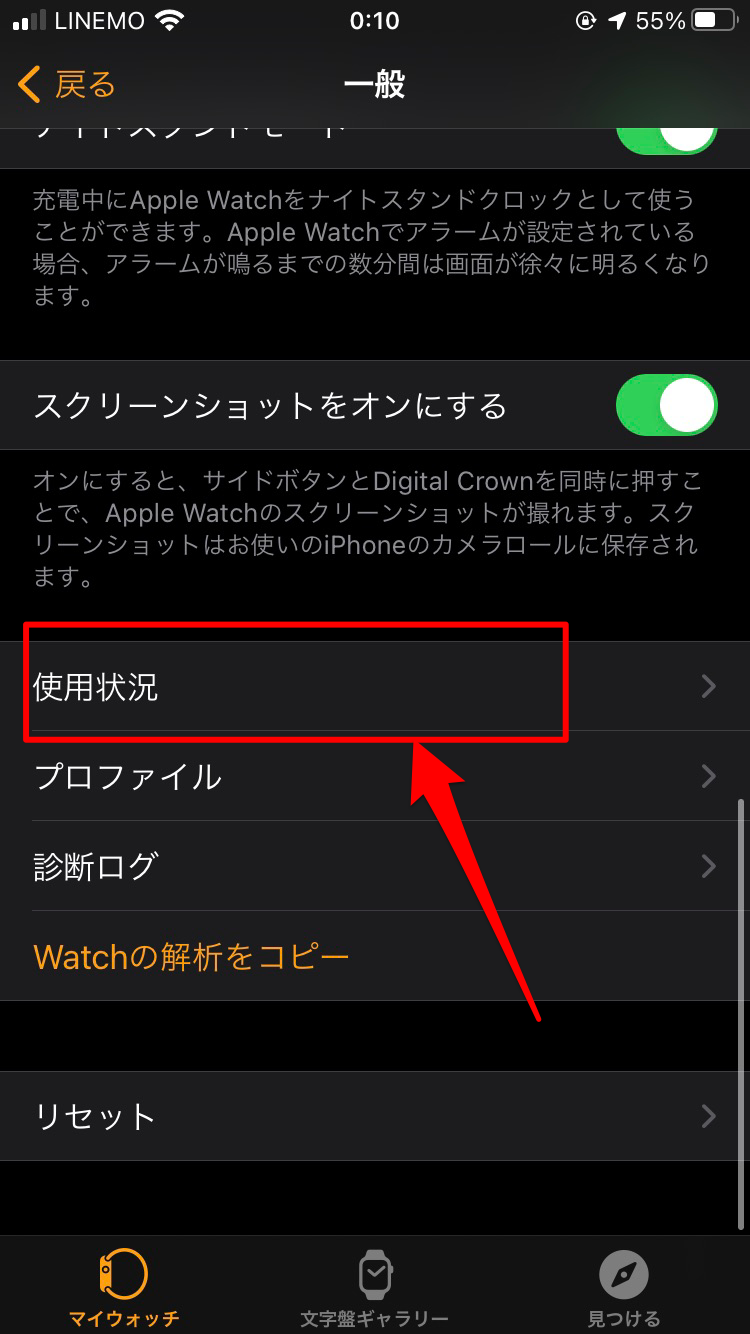

watchOS 4以上はストレージの容量による
watchOS 4以上のApple Watchからは、上記の2GBという制限がなくなり曲を追加することができるようになっています。
とはいえ、Apple Watch自体の容量は当然あるので、どのくらいの容量が空いているかを確認しつつ曲を追加するようにすると安心です。
【Apple Watch】同期した音楽を削除する方法
Apple Watchに追加したものの、あまり聞かない音楽を削除したり、Apple Watchの容量をあけるために削除したいという時も出てきます。
そんなときにも簡単に削除することができます。
削除手順
削除するにはまずApple Watchで「ミュージック」アプリを開きます。
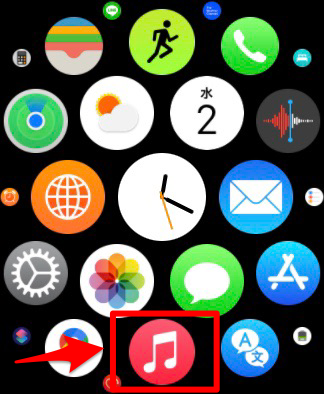
次に「ライブラリ」をタップします。
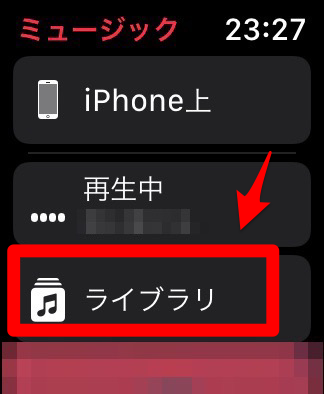
画面を下にスクロールしていき、「ダウンロード済」をタップします。
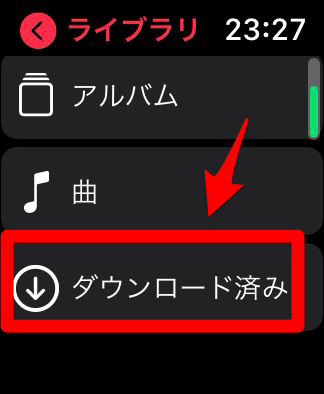
一覧の中に同化した曲が出てくるので、削除したい曲を選びます。
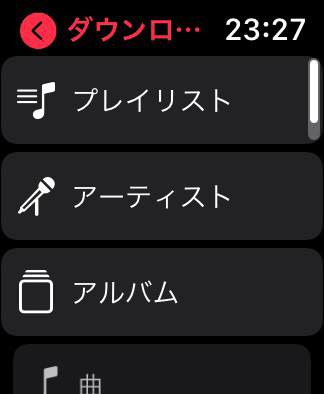
点が横に3つ並んだボタンがあるので、選ぶと以下の項目が表示されます。
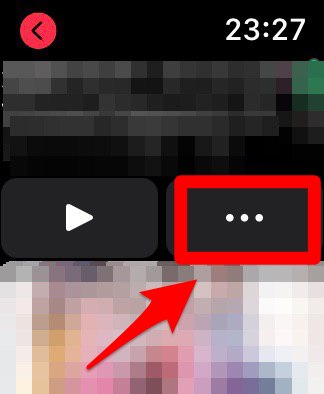
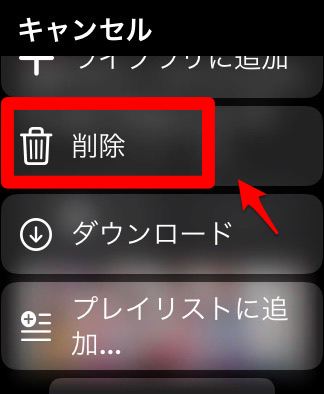
「削除」をタップします。
注意!削除も同期される
iPhoneからApple Watchにミュージックを追加した時と同じように、削除という行動も同期されます。
そのため、一時的に削除をしたかった場合でもまた追加するには同期し直す必要があるので注意が必要です。